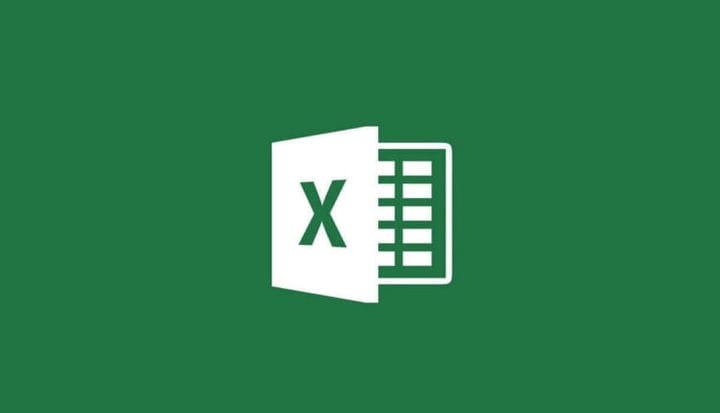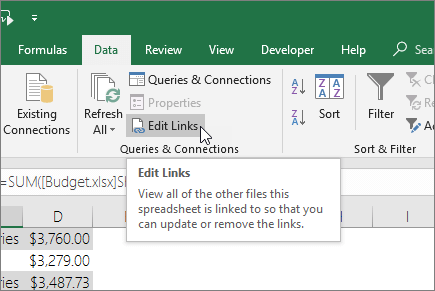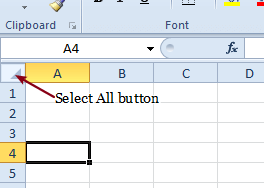Виправлення: файл Excel не розриватиме посилання
Щоб виправити різні проблеми з ПК, ми рекомендуємо DriverFix: це програмне забезпечення буде підтримувати ваші драйвери та працювати, тим самим захищаючи вас від поширених помилок комп’ютера та відмови обладнання. Перевірте всі свої драйвери зараз у 3 простих кроки:
- Завантажте DriverFix (перевірений файл завантаження).
- Клацніть «Почати сканування», щоб знайти всі проблемні драйвери.
- Клацніть «Оновити драйвери», щоб отримати нові версії та уникнути несправностей системи.
- DriverFix цього місяця завантажили 502 786 читачів.
Деякі користувачі Excel пов’язують свої таблиці з посиланнями на посилання. Потім значення в одному файлі Excel буде зв’язане з іншим. Зазвичай користувачі можуть видалити ці посилальні посилання за допомогою діалогового вікна Редагування посилань, яке включає опцію Розривати посилання.
Однак іноді користувачі не можуть розірвати всі посилання на електронні таблиці за допомогою діалогового вікна Редагування посилань. Якщо вам не вдається розірвати всі посилальні посилання у файлі Excel, перегляньте деякі резолюції нижче.
Як я можу розірвати посилання, коли діалогове вікно Редагування посилань їх не порушує?
1 Зніміть захист аркуша Excel
- Виберіть вкладку Огляд Excel.
- Натисніть кнопку Видалити захист аркуша.
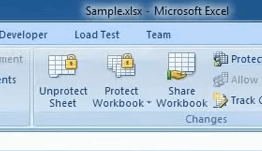
- Якщо захист аркуша має пароль, вам потрібно буде ввести цей пароль у діалоговому вікні, що відкриється.
- Натисніть кнопку OK.
- Тоді опція Break Link може не бути сірою. Виберіть вкладку Дані.
- Клацніть параметр Змінити посилання.
![Виправлення: файл Excel не розриватиме посилання]()
- Виберіть перелічені посилання та натисніть опцію «Перервати посилання».
2 Видаліть іменовані діапазони комірок
- Клацніть на вкладку Формули.
- Натисніть кнопку Диспетчер імен.
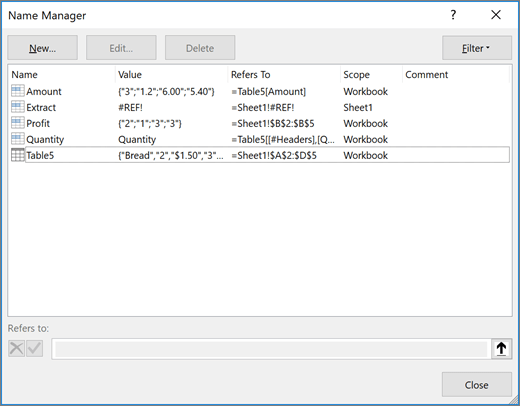
- Виберіть там назву діапазону комірок.
- Натисніть кнопку Видалити, щоб стерти його.
- Клацніть на кнопку ОК для підтвердження.
- Видаліть усі посилання на назви діапазонів комірок, перелічені в диспетчері імен.
- Натисніть кнопку Закрити.
3 Очистіть усі правила перевірки даних з аркуша
- Натисніть кнопку Вибрати все у верхньому лівому куті аркуша.
![Виправлення: файл Excel не розриватиме посилання]()
- Клацніть на вкладку Дані.
- Натисніть кнопку Перевірка даних.
- Виберіть параметр Перевірка даних.
- Потім має відкритися діалогове вікно із запитом на очищення всіх.
- Натисніть кнопку OK на цьому вікні.
- Повторіть наведені вище дії для інших вкладок аркушів у таблиці.
4 Перевірте надбудову Break Link Excel
Break Link Tool – це надбудова Excel, за допомогою якої ви можете швидко видалити всі посилальні посилання з аркуша Excel. Надбудова не доступна у вільному доступі, але ви все одно можете спробувати надбудову за тижневу безкоштовну пробну версію.
Натисніть кнопку Завантажити на сторінці Break Link Tool, щоб встановити цю надбудову.
З встановленою надбудовою ви побачите кнопку Розривати посилання на вкладці Домашня сторінка. Натисніть цю кнопку, щоб відкрити вікно інструменту. Потім ви можете натиснути опцію «Вибрати все», щоб вибрати всі налаштування посилання на розрив інструменту. Натискання кнопки ” Пуск” призведе до видалення всіх посилань.
Отже, саме таким чином ви можете розірвати посилання у своєму аркуші, коли ви не можете позбутися їх за допомогою інструмента Редагувати посилання. Зауважте, що об’єкти електронних таблиць та зведені таблиці також можуть містити посилання на посилання.
Отже, також перевірте, чи є будь-які об’єкти та зведені таблиці на аркушах посиланнями на посилання.
Який із цих методів працював для вас? Повідомте нас, залишивши повідомлення в розділі коментарів нижче.
СТАТТІ, ЩО ПОВ’ЯЗАНІ З ПЕРЕВІРКОЮ:
- Як виправити помилку порушення прав спільного використання Excel
- Microsoft Excel чекає на іншу програму для завершення дії OLE [FIX]
- Microsoft Excel намагається відновити вашу інформаційну помилку